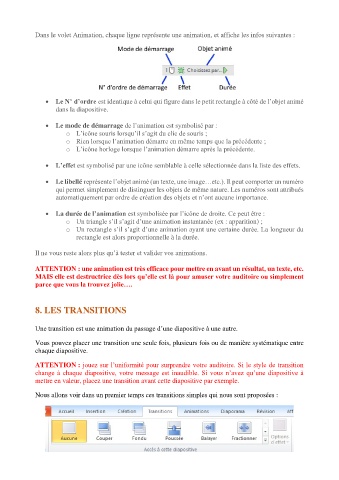Page 24 - Powerpoint
P. 24
Dans le volet Animation, chaque ligne représente une animation, et affiche les infos suivantes :
• Le N° d’ordre est identique à celui qui figure dans le petit rectangle à côté de l’objet animé
dans la diapositive.
• Le mode de démarrage de l’animation est symbolisé par :
o L’icône souris lorsqu’il s’agit du clic de souris ;
o Rien lorsque l’animation démarre en même temps que la précédente ;
o L’icône horloge lorsque l’animation démarre après la précédente.
• L’effet est symbolisé par une icône semblable à celle sélectionnée dans la liste des effets.
• Le libellé représente l’objet animé (un texte, une image…etc.). Il peut comporter un numéro
qui permet simplement de distinguer les objets de même nature. Les numéros sont attribués
automatiquement par ordre de création des objets et n’ont aucune importance.
• La durée de l’animation est symbolisée par l’icône de droite. Ce peut être :
o Un triangle s’il s’agit d’une animation instantanée (ex : apparition) ;
o Un rectangle s’il s’agit d’une animation ayant une certaine durée. La longueur du
rectangle est alors proportionnelle à la durée.
Il ne vous reste alors plus qu’à tester et valider vos animations.
ATTENTION : une animation est très efficace pour mettre en avant un résultat, un texte, etc.
MAIS elle est destructrice dès lors qu’elle est là pour amuser votre auditoire ou simplement
parce que vous la trouvez jolie….
8. LES TRANSITIONS
Une transition est une animation du passage d’une diapositive à une autre.
Vous pouvez placer une transition une seule fois, plusieurs fois ou de manière systématique entre
chaque diapositive.
ATTENTION : jouez sur l’uniformité pour surprendre votre auditoire. Si le style de transition
change à chaque diapositive, votre message est inaudible. Si vous n’avez qu’une diapositive à
mettre en valeur, placez une transition avant cette diapositive par exemple.
Nous allons voir dans un premier temps ces transitions simples qui nous sont proposées :